
Cách tìm, tải và chèn hình ảnh động GIF vào slide trình chiếu Powerpoint
Cách tìm, tải và chèn hình ảnh động GIF vào slide trình chiếu Powerpoint. Các bạn đã bao giờ chèn hình ảnh động GIF vào slide trình chiếu Powerpoint chưa? Nếu các bạn chưa thử tính năng này, thì ngay bây giờ hãy thực hiện ngay bởi chèn hình ảnh động GIF v
Các bạn đã bao giờ chèn hình ảnh động GIF vào slide trình chiếu Powerpoint chưa? Nếu các bạn chưa thử tính năng này, thì ngay bây giờ hãy thực hiện ngay bởi chèn hình ảnh động GIF vào slide sẽ giúp cho bài thuyết trình của bạn thêm sinh động và độc đáo hơn rất nhiều.

Cách tìm và tải ảnh động GIF vào slide Powerpoint
Giphy.com là một trang web về hình ảnh động lớn nhất hiện nay cho phép bạn tải bất kì hình ảnh động nào và nó nổi trội hơn rất nhiều so với các trang ảnh động khác. Để tìm và tải hình ảnh động GIF cho slide Powerpoint chúng ta làm như sau:
Bước 1: Vào trình duyệt nhập địa chỉ giphy.com.

Bước 2: Tại khung search nhập từ khóa muốn tìm kiếm ảnh động như hình => nhấn Enter để thực hiện tìm kiếm ảnh động GIF.
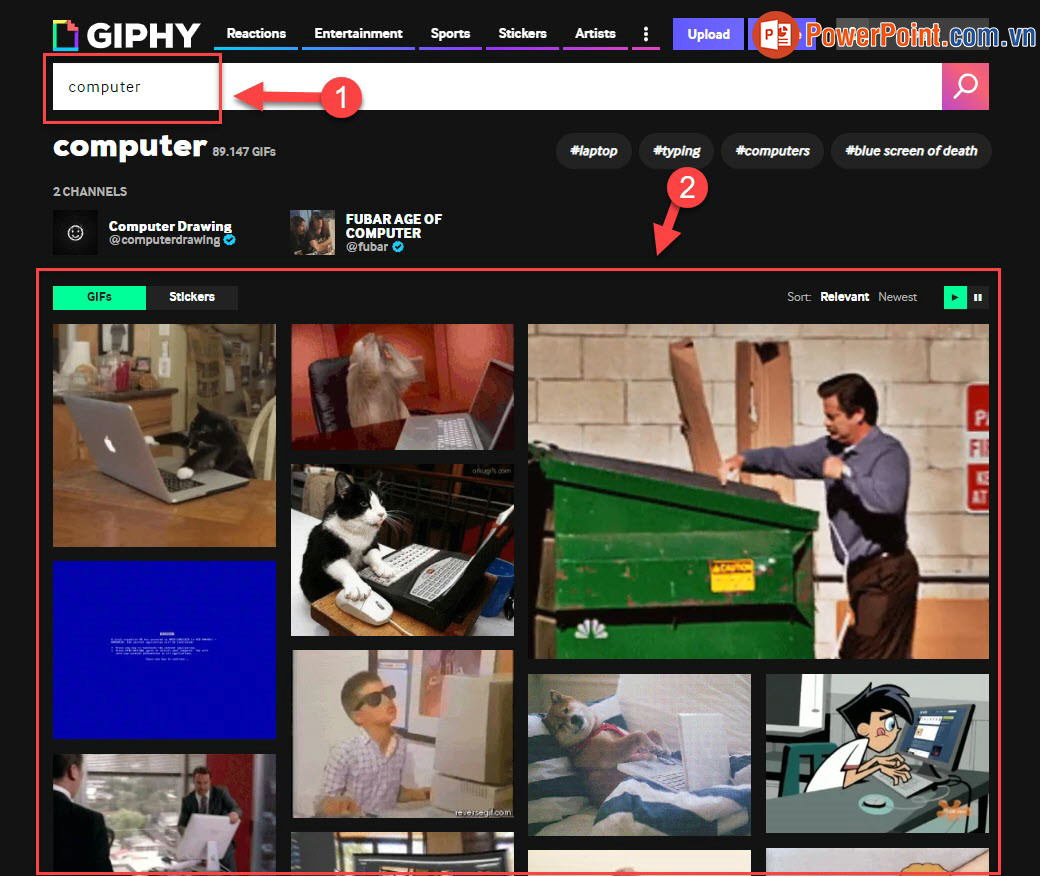
Bước 3: Giphy sẽ tìm kiếm và cho ra hàng loạt kết quả về từ khóa bạn tìm kiếm trên khung Search => Chọn hình động bạn muốn tải về => click chuột trái vào hình để lấy linh tải ảnh động GIF về máy.
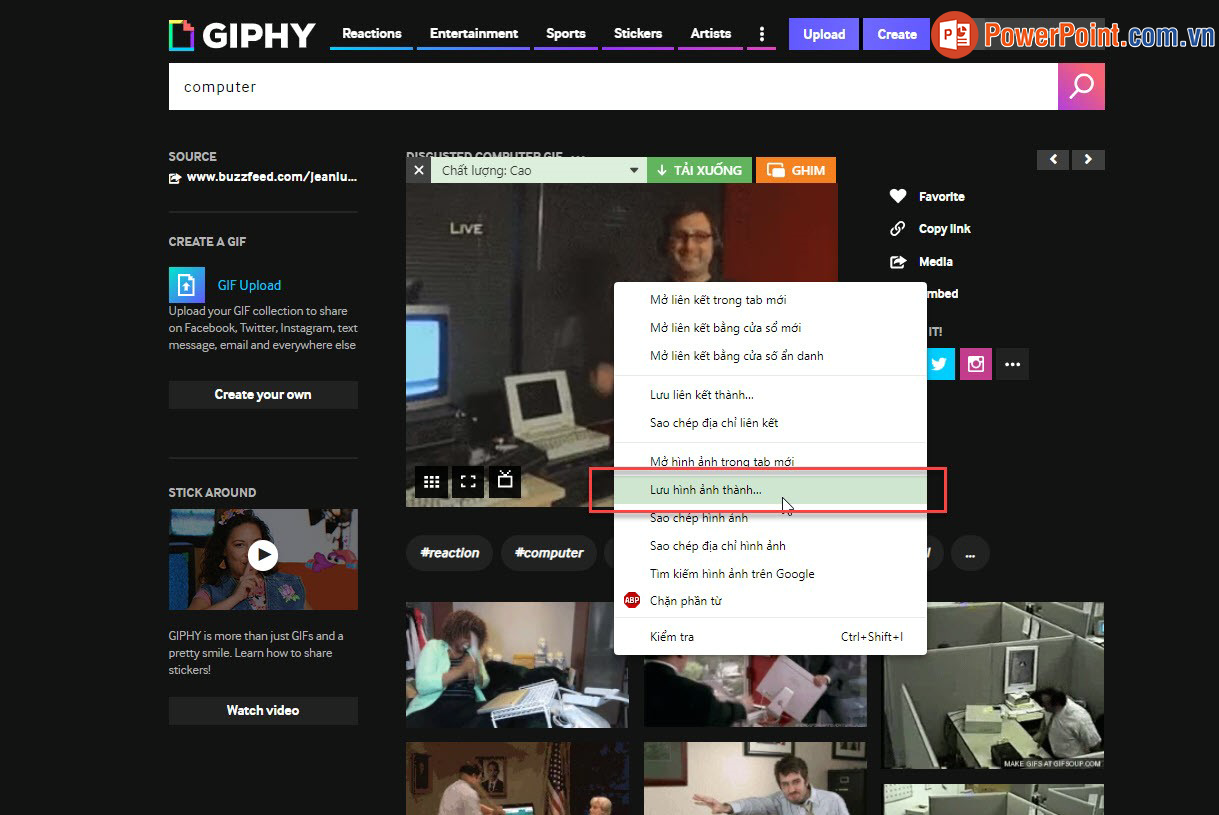
Bước 4: Lưu hình ảnh động GIF vào thư mục để ảnh động.
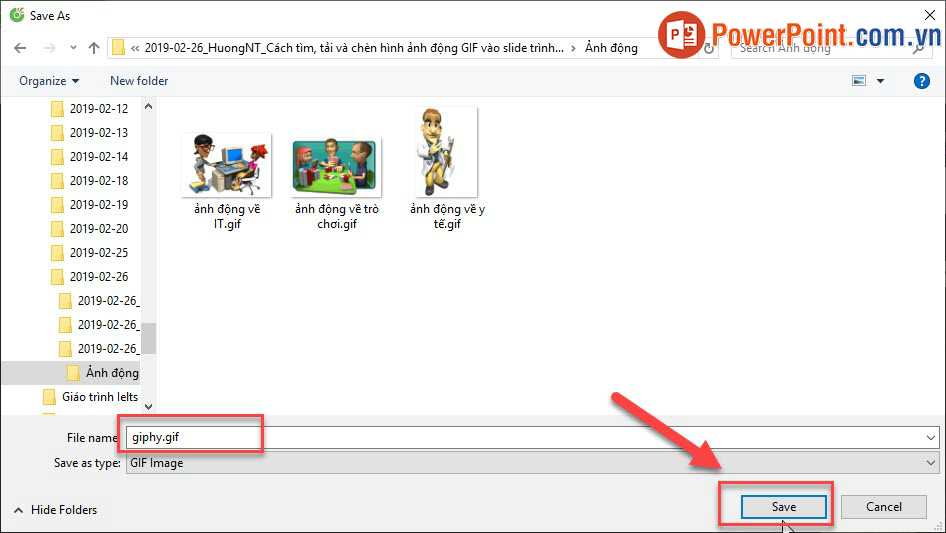
Cách chèn ảnh động GIF vào slide Powerpoint 2019, 2016, 2013
Bước 1: Mở bài thuyết trình và chọn slide muốn chèn ảnh động => Vào menu Insert => Picture.
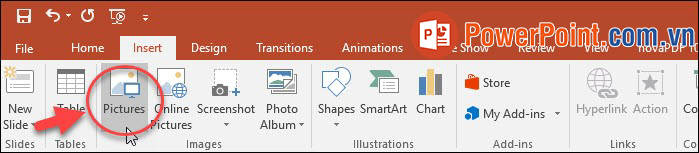
Bước 2: Tìm và kích đúp chuột vào ảnh động GIF muốn chèn vào slide.
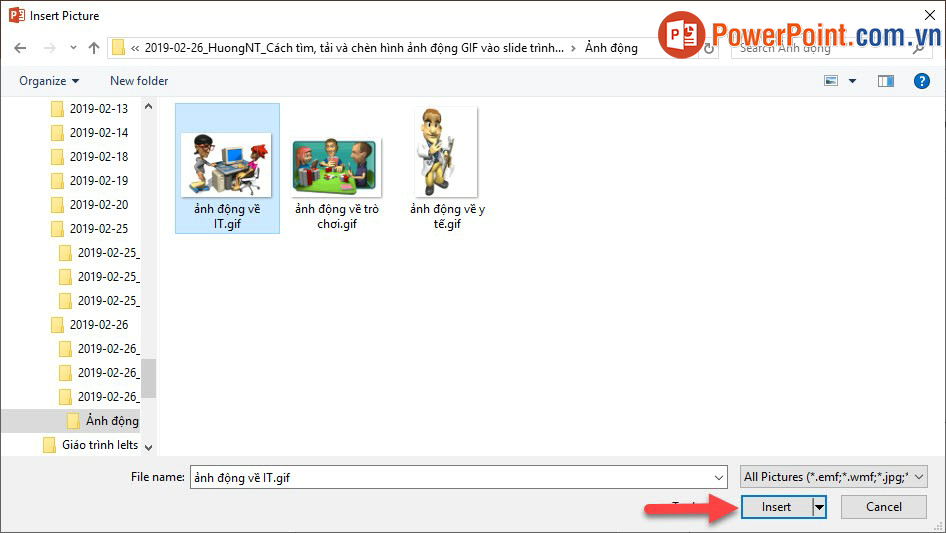
Bước 3: Sau khi ảnh động GIF được chèn vào slide, căn chỉnh kích thước ảnh động GIF cho phù hợp với mục đích sử dụng.
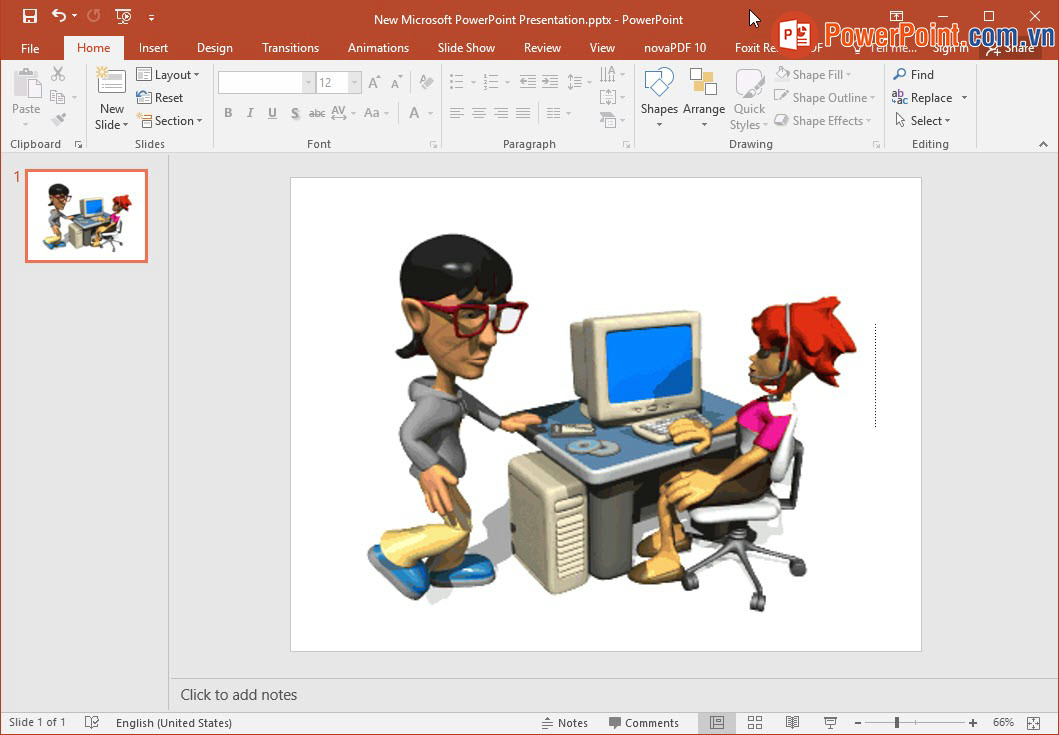
Bước 4: Nhấn F5 để xem kết quả.
Cách chèn ảnh động GIF vào slide Powerpoint 2010, 2007
Bước 1: Mở bài thuyết trình và chọn slide muốn chèn ảnh động => Vào menu Insert => Picture.

Bước 2: Tìm và kích đúp chuột vào ảnh động GIF muốn chèn vào slide.
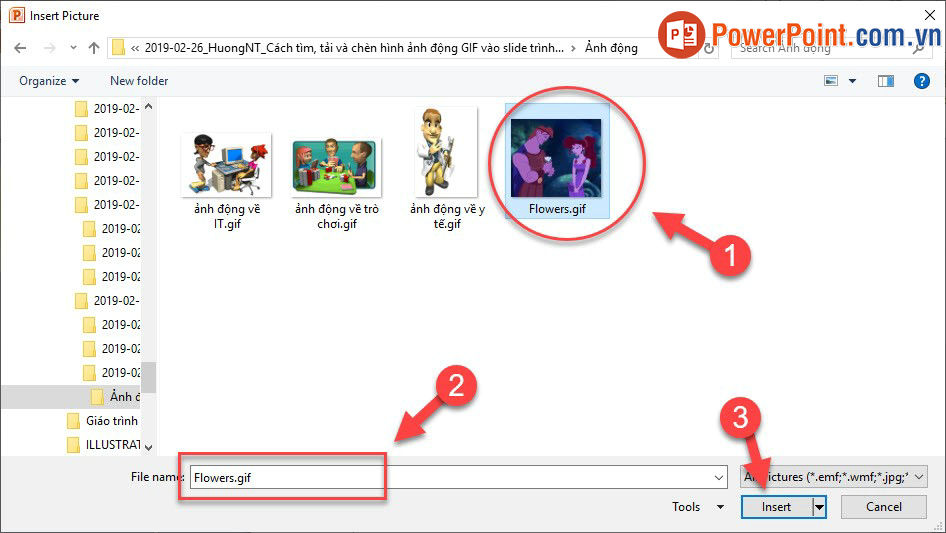
Bước 3: Sau khi ảnh động GIF được chèn vào slide, căn chỉnh kích thước ảnh động GIF cho phù hợp với mục đích sử dụng.
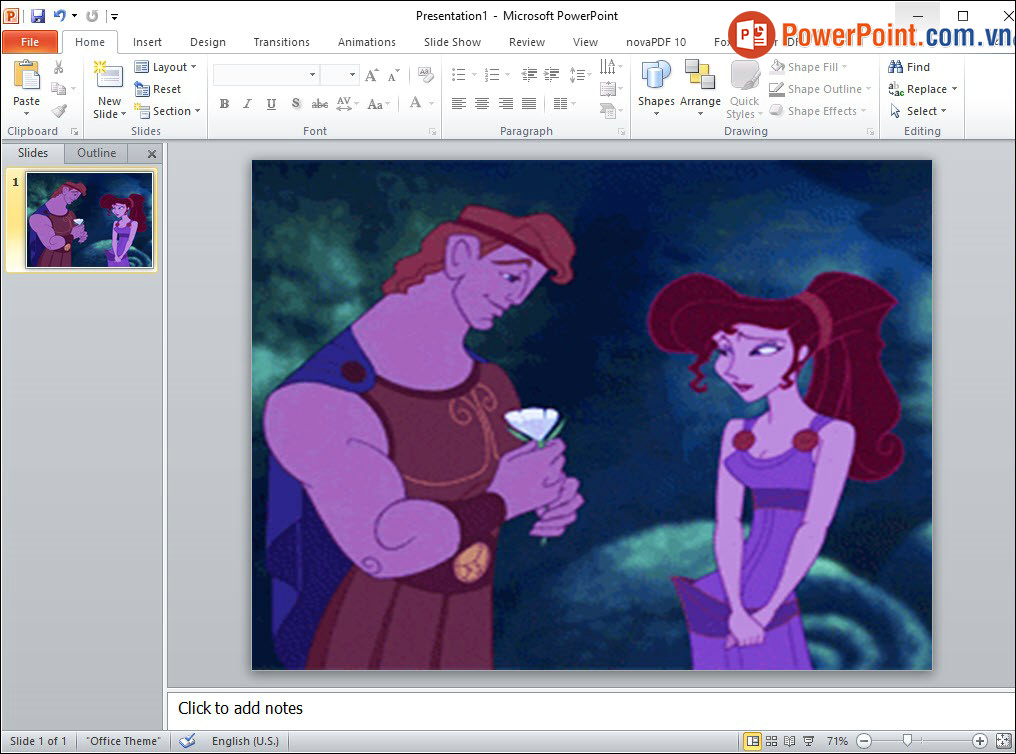
Cảm ơn các bạn đã dành thời gian theo dõi bài viết Cách tìm, tải và chèn hình ảnh động GIF vào slide trình chiếu Powerpoint và đừng quên để lại bình luận bên dưới để đóng góp ý kiến cho bài viết nhé.
Admin
Link nội dung: https://pi-web.eu/cach-tim-tai-va-chen-hinh-anh-dong-gif-vao-slide-trinh-chieu-powerpoint-1735612207-a1990.html